Waarom een TV aansluiten op een PC?
Zoals eerder gezegd: een van de meest populaire redenen is voor video weergave van een PC op een TV met behulp van bijvoorbeeld XBMC (Ik gebruik OpenElec). Je bent echter niet beperkt tot alleen maar XBMC. Andere applicaties zoals Media Player Classic (Windows), VLC, Plex, Windows Media Center, MicroDVD Player en Apple FrontRow zijn zeer zeker ook goede alternatieven, ieder met hun eigen doel.
Alternatieve toepassingen zijn bijvoorbeeld ook Video Conferencing (m.b.v. applicaties zoals Skype of FaceTime), zakelijke presentaties met b.v. PowerPoint of KeyNote, Gaming, Halloween grappen of een Score Board tijdens events.
Ad Blocking Gedetecteerd Vriendelijk verzoek om te overwegen Ad Blocking uit te zetten voor onze website.
We zijn afhankelijk van inkomen uit Advertenties om de website te kunnen draaien.
Je kunt ons ook op andere manieren ondersteunen (zie Ondersteun ons links bovenin).
Audio / Video Verbindingen
Wanneer we de TV op een PC willen aansluiten, dan moeten we er natuurlijk wel voor zorgen dat beiden dezelfde connectors en signaal formaten ondersteunen. Daarom hier een kort overzicht wat voor connecters we kunne gebruiken en hoe we het e.e.a. aansluiten en instellen.
Overzicht
Te veel opties … HDMI Sterk Aanbevolen!
Als al jouw opties nog compleet open zijn, dan raad ik sterk aan om HDMI te gebruiken voor zowel TV als PC. HDMI biedt niet alleen de handige combinatie van Audio en Video, digitaal, in een enkele kabel, maar het biedt ook een aanatl handige functies die de andere formaten niet bieden. HDMI is overigens, op dit moment, zo’n beetje de-facto standaard voor computers, TV’s en Projectors.
Enkele aanvullende functies (niet altijd beschikbaar!):
– HEC (HDMI Ethernet Channel) of te wel ethernet over HDMI,
– ARC (Audio Return Channel) wat Audio in twee richtingen toestaat (van en naar TV bijvoorbeeld),
– CEC (Consumer Electronics Control) wat het mogelijk maakt om apparaten andere aparaten te laten aansturen.
Analoog versus Digitaal
Tegenwoordig kunnen we kiezen tussen Analoge (ouderwets) of Digitale signalen voor Audio en/of Video.
Digitale Audio en Video is niet alleen aan te raden omdat de vaak superieure kwaliteit van beeld en geluid, of omdat het minder gevoelig is voor interferentie/storingen, maar ook omdat het vaak handiger werkt, zeker als je b.v. HDMI gebruikt. Alles lekker eenvoudig, en maar een enkel kabeltje. Een uitzondering is b.v. DVI waarbij de video kabel geen Audio ondersteund.
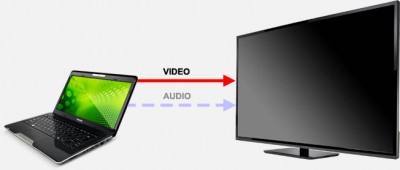
Digitale Audio en Video – Vaak maar een enkel kabeltje
Wanneer je Analoge Audio en/of Video gebruikt dan zul je vaak zien dat je twee kabeltjes nodig hebt, een voor Audio (typisch een kabeltje van de 3.5mm koptelefoon aansluiting op de computer) en een voor Video (RCA Component, RCA Composite, VGA, S-Video).
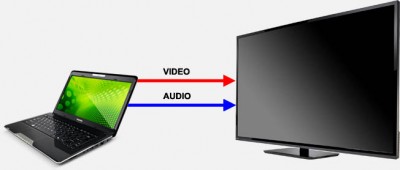
Analoge Audio en Video – Vaak 2 kabeltjes nodig
HDMI naar Analoog Converters
Mocht je een HDMI signaal willen omzetten naar een Analoog signaal (composiet, SCART, etc) met een converter, let er dan wel op dat de meeste HDMI video bronnen (BluRay speler, NetFlix box, etc) het video signaal versleutelen met HDCP.
Een HDMI naar Analoog convert kan dit signaal (meestal) niet aan.
Mocht dit het geval zijn, dan moeten we een truc toepassen waarbij HDCP gestript wordt. Dit kan b.v. met een goedkope HDMI splitter en een beetje geluk. Zie hiervoor het artikel HDMI HDCP gebruiken met non-HDCP apparatuur.
Identificatie van Video connectors
We zien Audio en Video connectors in alle kleuren en formaten. Soms hebben ze alleen video, soms gecombineerd met Audio, sommige digitaal en andere analoog.
Het is relatief normaal dat het type connector of een symbooltje naast de connector op jouw PC of TV aangeeft wat voor soort connector het is. Maar dit is niet altijd even duidelijk en soms zelfs niet leesbaar. Daarom hier een lijst met afbeeldingen van relatief normale Video connectors.
Ik heb ze geplaatst in volgorde van voorkeur en gebaseerd op video kwaliteit, hoe vaak de connector voorkomt, en of Audio beschikbaar is in dezelfde connector. Verwacht geen exotische connectors in deze tabel …
Vaak voorkomende Video Connectors
| TYPE |
VOORBEELD (Mannetje vs Vrouwtje) |
Video |
Audio |
Opemrkingen |
| HDMI |
 |
Digitaal |
Digitaal |
De huidige standaard voor A/V connectors, welke oorspronkelijk voor TV doeleinden gedacht was maar tegenwoordig steeds vaker ook voor PC’s en Monitors gebruikt wordt. Afhankelijk van de HDMI versie behoren Ethernet (HEC), retour Audio (ARC) en controle signalen (CEC) tot de mogelijkheden. |
| HDMI Mini |
 |
Digitaal |
Digitaal |
HDMI door een kleinere connector, vaak gezien op tablets, laptops, mobiele telefoons, camcorders en digitale camera’s. |
| HDMI Micro |
 |
Digitaal |
Digitaal |
De kleinste HDMI connector, typisch te vinden op bepaalde mobiele telefoons. |
DVI-D
Single Link |
 |
Digitaal |
|
DVI was oorspronkelijk gedacht als de opvolger voor VGA, welke we vaak zien op moderne computer monitors. De mannetjes connector (links) kan geplaatst worden in alle DVI connectors: DVI-D, DVI-D Dual Link, DVI-I en DVI-I Dual Link connectors. |
DVI-D
Dual Link |
 |
Digitaal |
|
DVI-D Dual Link biedt meer bandbreedte waardoor hogere resoluties mogelijk zijn. Verwar “Dual” niet met het aansluiten van meerdere monitoren. De mannetjes connector (links) past ook in de DVI-I Dual Link connector. |
DVI-I
Single Link |
 |
Digitaal en Analoog |
|
Deze DVI versie is gedacht om de overgang van VGA naar DVI te verazchten omdat het naast digitaal signaal ook analoog VGA vergelijkbaar signaal biedt. De mannetjes connector (links) past ook in de DVI-I Dual Link connector. |
DVI-I
Dual Link |
 |
Digitaal en Analoog |
|
De DVI-I dual link combineert VGA singaal met een DVI-D Dual Link connector. |
| DisplayPort |
 |
Digitaal |
Digitaal |
Een merk als Dell en HP gebruikt dit formaat voor computer monitors, maar het lijkt erop dat DisplayPort Mini en HDMI dit formaat meer en meer overnemen. |
| DisplayPort Mini |
 |
Digitaal |
Digitaal |
De kleinere versie van de DislayPort connector, voornamelijk gebruikt op laptops.
Merk op dat de connector identiek is aan de ThunderBolt poort op Apple apparaten (  ). De Mini DisplayPort heeft echter een ander symbool ( ). De Mini DisplayPort heeft echter een ander symbool (  ). Een DisplayPort monitor kan aangesloten worden op een Apple’s ThunderBolt poort. Een ThunderBolt apparaat daarentegen, zoals bijvoorbeeld een harddisk, kan echter NIET op een Apple DisplayPort mini connector worden aangesloten. ). Een DisplayPort monitor kan aangesloten worden op een Apple’s ThunderBolt poort. Een ThunderBolt apparaat daarentegen, zoals bijvoorbeeld een harddisk, kan echter NIET op een Apple DisplayPort mini connector worden aangesloten. |
| VGA |
 |
Analoog |
|
VGA connectors zijn een overblijfsel van de oude IBM PC era. Soms worden ze aangegeven als HD15 of D-15 connector, en vaak is de connector blauw van kleur. Andere namen zin SVGA, XVGA en UXGA maar deze namen refereren naar de video resolutie. |
| Component Video |
 |
Analoog |
|
Component video was gedurende lange tijd, vooral in de USA, de standaard voor hoge kwaliteit video en gebruikt 3 draden met RCA connectors (ook wel Tulp of phono connectors genoemd). |
| SCART |
 |
Analoog |
Analoog |
Deze behoorlijk grote connector, hoofdzakelijk gebruikt in Europa, kan een variatie van signalen bevatten voor zowel INPUT als OUTPUT. Video signalen bijvoorbeeld kunnen Component Video of Composiet Video bevatten. Implementatie van alle signalen is echter verschillend voor ieder apparaat met SCART of SCART kabel. |
| S-Video (4 pin) |
 |
Analoog |
|
S-Video biedt een video kwaliteit dicht bij wat Component Video biedt en door z’n compacte vorm populair bij b.v. laptops.. Implementatie verschillen zorgen soms voor problemen als je met een 7 pin of 9 pin te maken hebt. |
| S-Video (7 pin) |
 |
Analoog |
|
De 7 pin S-Video is een variatie van de 4 pin S-Video welke we vaak op computers zien en extra signalen biedt. Hoewel deze comatible met de 4-pin versie zou moeten zijn, kun je tegen het probleem aanlopen dat de video kaart de extra signalen als TV detectie gebruikt waardoor de 4-pin kabel niet zal werken. |
| Composite Video |
 |
Analoog |
|
De goedkoopste video aansluiting die je op zo’n beetje ieder toestel kunt vinden. De kwaliteit is niet echt super maar het werkt wel. |
Video Conversie opties
Het kan natuurlijk gebeuren dat je tegen het probleem aanloopt waarbij TV en PC niet dezelfde connectors beschikbaar hebben. Een optie die je kunt kiezen is om het video signaal (of de connector) te converteren van het ene formaat naar het andere formaat. Hierbij kan ik alleen maar adviseren om alleen maar te kijken voor conversie van digitaal naar digitaal, OF van analoog naar analoog..
Welke conversie je ook kiest: hou goed in de gaten dat je de juiste connectors gebruikt – vergeet vooral niet te kijken dat je het juiste geslacht van de connectors hebt!
Amazon en zaken zoals Conrad bieden vaak legio video adapters – maar lees altijd reviews en ben altijd sketisch zodat je niet alleen maar rommel koopt die je niet echt kunt gebruiken.
Digitale Video naar Digitale Video
- Digitaal naar Digitaal werkt vaak goed en is vaak goedkoop.
Bij dit soort conversie praten we eigenlijk niet echt over conversie maar over adapters van een cnnector type naar een ander connector type. Bijvoorbeeld HDMI naar DisplayPort, of HDMI naar DVI-D.
Digitale Video vs Analoge Video
- Digitaal naar Analoog, of Analoog naar Digitaal is niet aan te raden – beeld kwaliteit laat te wensen over en vaak tegen een hoge prijs.
Met de geschikte hardware, vaak niet goedkoop, kan men Analoog naar Digitaal en vice versa bereiken. Bedenk wel dat de beeld kwaliteit vaak te wensen overlaat en dat bij conversie van digitaal naar analoog je absoluut niet de HDTV kwaliteit kunt bereiken die je anders had met een digitaal signaal.
Mocht je een simpele DVI naar VGA adapter kopen, bedenk dan wel dat niet alle DVI connectors analoog signaal hebben en de adapter dus geheel zinloos kan zijn.
Converter kabels voor HDMI naar Component Video werken vaak niet – je hebt een ECHTE converter nodig.
Analoge signalen, met uitzondering van VGA, kunnen video formaten als 720p en 1080p niet aan. Conversie gaat dan vaak ten kosten van de beeld kwalteit.
Analoge Video naar Analoge Video
- Analoog naar Analoog werkt vaak wel en is goedkoop.
Vaak betreft dit een adapter van het ene formaat stekker naar de andere, soms met een beetje elektronica en vaak erg eenvoudig om zelf te maken.
In bepaalde situaties kan conversie wat moeilijker zijn, zeker als je kijkt naar VGA en de andere analoog formaten. VGA gebruikt namelijk hogere frequenties dan jouw TV verwacht en conversie kan moeilijker zijn.
SCART kan ook met de nodige problemen komen. SCART specificaties zijn namelijk niet altijd geïmplementeerd waardoor je tegen onverwachte problemen kunt aanlopen.
7 pin versus 4 pin S-Video kan ook met ongewenste problemen komen. Vooral als de computer (vaak de 7 pin S-Video) een van de extra pinnen gebruikt voor TV detectie. Zonder detectie kan het zijn dat de computer het TV signaal nooit “aan” zet.
Door de dalende populariteit van Analoge video worden converters vaak goedkoop aangeboden, zoals deze Generieke PC naar TV Converter voor slechts $12. In alle gevallen: doe je huiswerk, en onderzoek goed of de adapter of convert zal doen wat je in gedacten hebt – Google kan je vriend zijn.
Ad Blocking Gedetecteerd Vriendelijk verzoek om te overwegen Ad Blocking uit te zetten voor onze website.
We zijn afhankelijk van inkomen uit Advertenties om de website te kunnen draaien.
Je kunt ons ook op andere manieren ondersteunen (zie Ondersteun ons links bovenin).
Oude TV’s hebben vaak geen Video Input, of je hebt alle beschikbare inputs al gebruikt voor andere toepassingen. In zo’n geval kan een RF modulator een uitkomst bieden. Een RF Modulator zet als het ware het audio en video signaal om naar een TV “zender” en wordt tussen de TV en de TV antenne/kabel geplaatst. Op de RF modulator vindt je vaak een schakelaar om aan te geven welk kanaal deze “zender” te vinden moet zijn.
Let wel op dat dit vaak alleen maar werkt met een analoge TV tuner. Moderne TV’s hebben vaak een digitale TV tuner, en oudere modellen hebben soms ook nog een extra analoge tuner aan boord. De video ingang van de RF modulator gebruikt vaak composiet video of S-Video.

RF Modulator (Amerikaans model)
Computer ZONDER een Video Output
Het kan zijn dat jouw computer geen geschikte Video Output heeft, vooral als je kijkt naar super kleine computers zoals de trendy compacte laptops. Dat hoeft echter geen probleem te zijn.
Optie 1: Als je een desktop computer hebt, dan kun je een andere videokaart installeren – deze hoeven niet duur te zijn, zeker omdat je geen speciale 3D eisen hebt!
Optie 2 is het gebruik maken van een USB poort, mits dit USB 2.0 of USB 3.0 is. Je kunt dan zogenaamde USB naar HDMI Adapters, USB naar VGA Adapters, of USB naar Composite Video Adapter gebruiken. Bedenk wel dat niet al dit soort adapters even goed werken en vaak afhankelijk zijn van het besturingssysteem op jouw computer voor geschikte driver ondersteuning.
Overigens werken bepaalde adapters niet altijd geweldig met hogere resoluties zoals 1080p …

Eenvoudige USB naar HDMI adapter
Dit soort adapters kan ook in draadloze vorm gevonden worden – maar niet ieder besturingssysteem wordt altijd even goed ondersteund. Bijvoorbeeld deze Q-Waves Wireless USB naar HDMI Extender welke de USB poort van jouw computer gebruikt en het signaal draadloos doorstuurt naar een ontvanger die aan de TV HDMI gekoppeld is. Het bereik is overigens niet echte geweldig … vaak slechts 3 tot 10 meter.

QWaves USB draadloos naar HDMI
Ad Blocking Gedetecteerd Vriendelijk verzoek om te overwegen Ad Blocking uit te zetten voor onze website.
We zijn afhankelijk van inkomen uit Advertenties om de website te kunnen draaien.
Je kunt ons ook op andere manieren ondersteunen (zie Ondersteun ons links bovenin).
Audio Connectors
Zoals eerder aangegeven, niet alle video kabels ondersteunen Audio en daarom is een extra kabeltje nodig voor Audio van computer naar TV.
Bekende Audio Connectors
| TYPE |
VOORBEELD (Mannetje vs Vrouwtje) |
Audio |
Opmerkingen |
| RCA Audio |
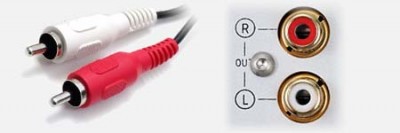 |
Analoog |
Dit is de bekende rode en witte stekker combo die je misschien herkent van een stereo installatie. Deze stekkers vindt je zo’n beetje op iedere TV die een Audio Input heeft. Soms worden ze ook phono of tulp stekkers genoemd. |
3.5 mm
Koptelefoon
aansluiting |
 |
Analoog |
Oorspronkelijk bedoelt voor koptelefoons (uit de Sony Walkman dagen) met hogere voltages dan de RCA Audio connectors, maar op computers vaak misbruikt voor Audio Output. |
Optisch of
TosLink |
 |
Digitaal |
Digitale Audio over een optische verbinding is erg goed, maar door de komst van HDMI is dit een minder vaak gebruikte connector. |
Digitale Audio
over Coax |
 |
Digitaal |
Digitale Audio over een coax verbinding (erg goed afschermde kabel) zie je vaker teug dan de optische variant maar ook deze verbinding wordt minder vaak gebruikt nu dat HDMI aan populariteit wint. |
Analoge Audio Conversie
Conversie van Audio is eigenlijk beperkt to analoog naar analoog singaal en dan met name de 3.5mm koptelefoon verbinding naar de zogenaam de RCA connectors en wordt vaak gebruikt in alle combinaties behalve waar de HDMI of DisplayPort gebruikt (mits Audio ondersteund wordt).
De 3.5mm connector is oorspronkelijk bedoelt voor koptelefoons, het aansturen van echte speakers. Dit in contrast met de RCA connectors die een lager voltage gebruiken en niet bedoelt zijn voor het aansturen van speakers. Technische gezien kan de hogere voltage van de 3.5mm connector voor problemen zorgen maar tot dusver heb ik nog niets opgeblazen door dit soort kabels te gebruiken. Mocht je voorzichtig willen zijn, begin dat met lage volume instellingen op de computer om te proberen wat het doet.

3.5 mm koptelefoon aansluiting naar RCA
In bovenstaande illustratie zien we 2 varianten van adapters die dit probleem oplossen. Persoonlijk heb ik de voorkeur voor de linkse optie. De optie rechts weegt extra op de 3.5mm connector en je hebt nog steeds een extra kabel nodig, terwijl de oplossing links meteen in de aansluitingen prikt.
Soortgelijke kabels en adapters kunnen geconden worden voor SCART aansluitingen. Ook dit zijn geen echte converters maar adapters.
Ad Blocking Gedetecteerd Vriendelijk verzoek om te overwegen Ad Blocking uit te zetten voor onze website.
We zijn afhankelijk van inkomen uit Advertenties om de website te kunnen draaien.
Je kunt ons ook op andere manieren ondersteunen (zie Ondersteun ons links bovenin).
Alles Aansluiten
Als we eenmaal weten welke connectors we gaan gebruiken, en welke kabels (of converters/adapters( we nodig hebben, wordt het tijd om het zaakje aan te gaan sluiten.
Bij de aansluiting aan de TV kant moet je wel even in de gaten houden welke aansluiting je gebruikt. Vaak staat er zoiets als AUX, INPUT, EXT of HDMI, gevolgd door een nummer, naast de connector. We hebben deze info nodig om de TV op het juiste “kanaal” te zetten.
Voor een RF Modulator werkt het net even anders en moet je notitie maken van welk kanaal je hebt gekozen zodat je de zender correct in kunt stellen op de TV.
Computer Instellingen
Merk op : Als ik in de tekst refereer naar een “video kaart” dan bedoel ik een losse video kaart die in de computer, zoals bijvoorbeeld kaarten van ATI of nVidia, is geïnstalleerd of een video chip die geïntegreerd zit op het moederbord van de PC (vaak Intel).
Voor we beginnen:
- Zorg ervoor dat het besturingssysteem helemaal UP TO DATE is
- Zorg ervoor dat de drivers voor de video kaart helemaal UP TO DATE is
De video drivers zijn vaak de oorzaak van verwarring en problemen. Begin altijd met de meest recente drivers van de computer of video kaart fabrikant. Mocht dat niet werken, kijk dan voor de meest recente drivers van de video chipset. Voor laptop gebruikers: er kunnen ook zogenaamde “gepatchte” drivers gebruikt worden die vaak beter werken – zoek met Google!
Om detectie problemen te voorkomen, beginnen we met de volgende volgorder:
- Verbind computer en TV,
- Schakel de TV aan,
- Schakel de computer aan.
Mocht je na de volgende instellingen nog geen video zien, en heb je te maken met een S-Video variant op de computer – raadpleeg dan de computer of video kaart fabrikant want het kan zijn dat je een speciale kabel nodig hebt voor correcte TV detectie.
Windows XP Instellingen
Ga naar de Beeldscherm configuratie in het Configuratiescherm (Start knop Configuratiescherm Beeldscherm).
Onder de “Instellingen” tab zie jouw normale monitor en (hopelijk) jouw TV.
Afhankelijk van de Video Kaart, de drivers, en de TV die je gebruikt kan dit er iets anders uitzien.
In alle gevallen kan ik aanraden om de TV in te stellen als “Hoofdmonitor” of als “Mirror“.
Vermijd de optie “Het Windows-bureauvlad uitbreiden naar deze monitor“, zorg er dus voor dat dit NIET aangevinkt staat.
Tip : Als je niet zeker weet welke van de beeldschermen jouw TV is, klik dan op de “Herkennen” knop.
Tip : Sommige drivers komen met een meer geavanceerd scherm voor instellingen. Vaak is het aan te raden om de driver schermen te gebruiken omdat ze gewoon betere opties bieden.
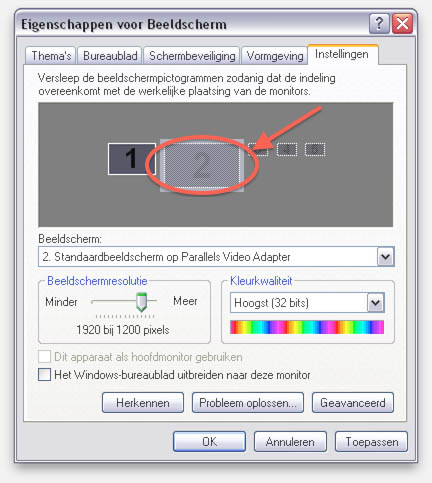
Windows XP – TV Instellingen
Windows 7/8 Instellingen
Windows 7 en 8 zijn, wat mij betreft, meer verwarrend dan wat we in Windows XP zien, maar de driver ondersteuning voor een TV of Projector is over het algemeen beter en video weergave kan soepeler zijn dan Windows XP.
Je kunt de Toets gecombineerd met de “P” toets gebruiken om de “Projectie” instellingen op te roepen. Kies hier de “Dupliceren” optie voor wat Windows “Projecteren op een tweede scherm” noemt.
Als alternatief kun je met de rechtse muisknop op de desktop klikken en “Schermresolutie” kiezen en daar dezelfde instellingen doen. Met deze optie zien we welke schermen Windows gedetecteerd heeft. Klik de TV aan en kies de “Projecteren op een tweede scherm” optie en kies ook hier de “Dupliceren” optie.
MacOS X Instellingen
Een Mac is over het algemeen stukken eenvoudiger wanneer het aankomt op aansluiten van een TV of een Projector.
Sluit de TV aan en ga naar het Apple menu, en kies “Systeemvoorkeuren” “Beeldschermen” “Rangschikking“.
Klik vervolgens de “Schakel synchrone weergave in” links onderin aan en de TV zou nu beeld moeten geven.
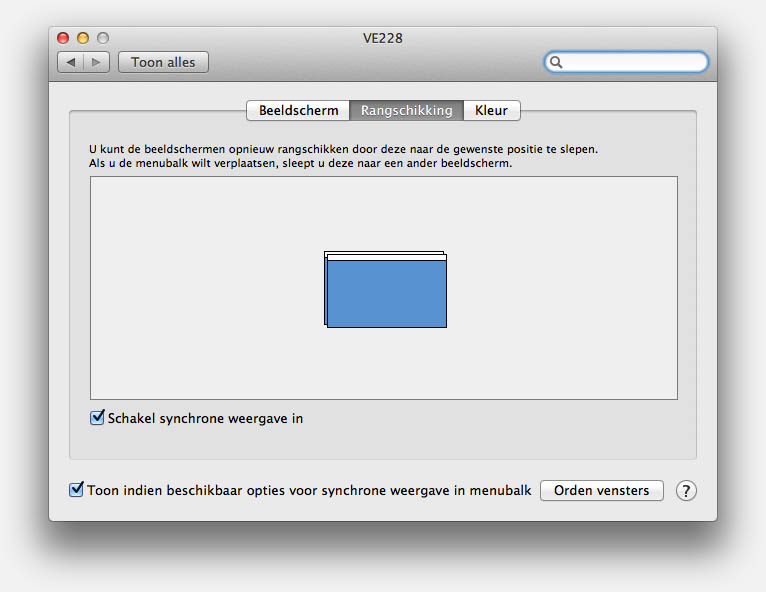
MacOS X – Beeldscherm instellingen
Linux Instellingen
Instellingen onder de verschillende Linux distributies (op dit moment in ieder geval) zijn niet erg consistent en sommige distributies vereisen nogal wat driver specifieke handelingen. Ubuntu (v12+) lijkt een stuk beter als we naar de TV instellingen kijken en XBMC distributies zoals OpenElec komen vaak met een hele verzameling aan drivers waarbij correcte instellingen automatisch gebeuren.
Ubuntu
Ga naar “System Settings” “Displays” waar je de TV zou moeten zien, zo niet, klik dan op de “Detect Displays” knop.
Kies de TV en vink “Mirror Displays” aan en je bent klaar.
OpenElec XBMC
XBMC distributies, zoals OpenElec, hebben zowel besturingssysteem (Linux) als een breed assortiment aan video drivers. Sommige distributies zijn zelfs speciaal gebouwd voor specifieke computers of apparaten zoals de 1ste generatie AppleTV en de Raspberry Pi.
De meeste van deze distributies kun je zelfs zonder installatie van een USB drive draaien om te kijken of het e.e.a. compatibel is en goed werkt voor je een echte installatie doet.
Ad Blocking Gedetecteerd Vriendelijk verzoek om te overwegen Ad Blocking uit te zetten voor onze website.
We zijn afhankelijk van inkomen uit Advertenties om de website te kunnen draaien.
Je kunt ons ook op andere manieren ondersteunen (zie Ondersteun ons links bovenin).
A/V Receivers hoeven niet duur te zijn en kunnen een geweldige aanvulling zijn voor wat het geluid betreft. Mijn favoriete A/V Receivers zijn de Modellen van Yamaha. Erg betaalbaar en zeker goed wanneer het aankomt op aansluit mogelijkheden en performance. Het mooiste: ze hebben HDMI met ARC en CEC ondersteuning.
Dit soort A/V Receivers lijken wat ingewikkeld als je ze net uit de doos haalt, maar hebben geweldige mogelijkheden en sommige modellen converteren zelfs analoog naar digitaal signaal.
Mijn voorkeur opstelling vereist een TV en een AV Receiver welke minstens ARC (Audio Return Channel) voor HDMI ondersteund:
De Audio en Video Output van de computer computer, bij voorkeur via HDMI, gaat naar de AV Receiver’s input.
Van de AV Receiver’s output gaat een HDMI kabel naar de HDMI input van jouw TV.

A/V Receiver installatie met HDMI ARC
Initieel werkt dit prima, maar als we een normaal TV programma bekijken – via de interne TV tuner van de TV – of een App van de Smart TV gebruiken, dan zul je merken dat de audio niet via de A/V Receiver gaat maar alleen maar via de speakers van de TV. Dat is natuurlijk niet goed genoeg en om dat op te lossen zouden we bijvoorbeeld een aparte audio kabel van de TV terug kunnen laten lopen naar de A/V Receiver.
Maar door de aanwezigheid van ARC hoeft dit niet (ARC is alleen maar beschikbaar voor apparatuur die ARC ondersteund en niet alle HDMI apparatuur doet dat, zeker als het oudere HDMI apparatuur betreft!).
Om dit te laten werken moet je eerst ARC aanzetten op de TV. Dit is per TV verschillend, sommige TV’s hebben de optie niet, sommige hebben het altijd aanstaan, en sommige TV’s verwachten dat je dit handmatig aanzet. Soms wordt ARC aangegeven als CEC of “remote control”.
Wat dit doet, is automatisch de A/V Receiver omschakelen naar TV Audio wanneer nodig en de A/V Receiver geeft dan bijvoorbeeld automatisch aan dat het is omgeschakeld naar “TV Audio“.

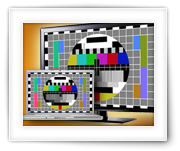
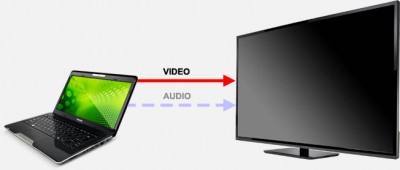
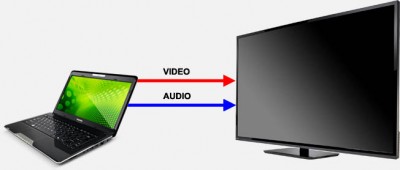


















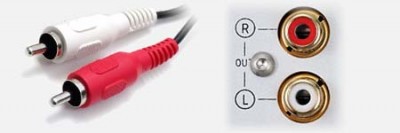




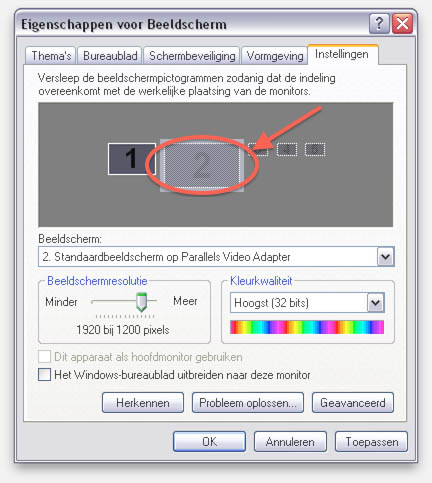
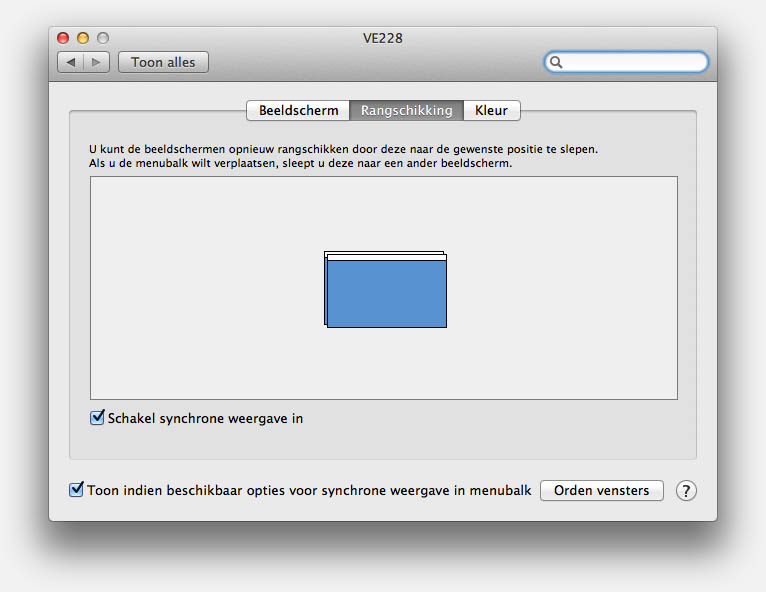

Reacties
Er zijn 60 reacties welke je hieronder kunt lezen.
Je kunt jouw eigen opmerkingen plaatsen m.b.v. dit formulier, of een reactie op een bestaande opmerking plaatsen door op de "Beantwoorden" knop te klikken.
Hallo,
Ik zit met de volgende vraag. Ik heb een Samsung UE40EH5300 Smart TV en een Dell Studio XPS 435MT en nu wil ik al enige tijd mijn TV als tweede scherm gaan gebruiken voor mijn pc.
Ik heb hier totaal geen verstand van, maar is het mogelijk om een DISPLAYPORT NAAR HDMI ADAPTER te gebruiken? (http://www.allekabels.nl/displayport-kabel/4474/1145707/displayport-naar-hdmi-adapter.html)
Zoals ik het zie, heb ik dan een HDMI aansluiting en kan ik gewoon een HDMI-kabeltje tussen PC en TV leggen, klopt dit?
Wesley
Hoi Wesley,
Er zijn een aantal adapters beschikbaar inderdaad die van DisplayPort (Computer) naar HDMI (TV) werken, en de DisplayPort website bevestigt dit. Echter audio werkt vaak niet, maar ik vermoed dat dit geen probleem is.
Ik denk dat deze DisplayPort-HDMI kabel misschien een handiger alternatief is (als het lang genoeg is) – ik zou zelf zoveel mogelijk vermijden om de ene kabel aan de andere kabel te hangen (indien mogelijk). Een directe kabel zoals deze werkt handiger en is minder storing-gevoelig.
Groetjes,
Hans
hans
Hallo,
Ik heb een vraagje. Zelf heb ik een Samsung UE32F5000AW en ik heb Geforce GTX 650 4 Gb videocard. Ik wil graag mijn tv als 2de scherm gebruiken, omdat ik veel spelletjes speelt op mijn pc (Het is een echte game-pc), hoe kan ik het best met mijn tv aansluiten? Is overigens mijn eerste keer dat ik dit doet. Alvast bedankt!
Davy
Hi Davy,
het e.e.a. hangt af van de aansluitingen die je op de TV en de Geforce hebt.
Ideaal zou HDMI zijn, ik denk dat jouw video kaart zo’n aansluiting heeft, maar als de Geforce daar geen connector voor heeft, en dan zul je misschien moeten kijken naar een DVI-naar-HDMI adaptertje (niet duur).
Omdat de meeste spelletjes (onder Windows) echter willen werken met de 1e monitor, zul je waarschijnlijk de TV als hoofd beeldscherm moeten gaan gebruiken (de desktop met de START knop zeg maar). Met een beetje goede TV (1080p of beter) hoeft dat geen probleem te zijn, maar misschien is het beel (32″) wat aan de grote kant voor gebruik als monitor.
Instellen van de TV als hoofdmonitor kun je onder de beeldscherm instellingen doen, eventueel door het icoontje van de TV naar links te verslepen (t.a.v. de gewone monitor).
hans
Goedemiddag, ik heb een humax5200C en ik wil graag mijn MacBook Pro aansluiten op het kastje dit schijn te kunnen draadloos door op inhoud delen te drukken bij je wifi instellingen en daarna naar je media te gaan en op de blauwe knop te drukken om de opslag ruimte te selecteren dan moet ik op netwerk drukken, dan gaat hij heel lang nadenken en (hoort er de pc te staan om te koppelen) maar er komt te staan geen netwerk gevonden… nou heb ik ziggo gebeld en die gasten die wisten er zelf niet eens vanaf toen ging hij het even vragen aan een collega en die zei nee mogen we niet bij helpen alleen met de basis vragen hahaha zo makkelijk antwoord ik weet het niet dus we zeggen gewoon dat we er niet mee mogen helpen….nou heb ik een nummer gekregen van een of andere gast van hun en dat is een euro per minuut dus dat geloof ik wel ff.. maar goed heeft iemand hier ervaring mee? help me out
bruce veerkamp
Hallo Bruce,
ik heb zelf [nog] geen ervaring met de Humax 5200C, maar ik lees na wat zoek werk wel dat bestanden gedeeld kunnen worden m.b.v. DLNA. Hierbij kan de Humax als DLNA Server gebruikt worden, waardoor bestanden van de Humax op andere apparaten (computer, tablet, bepaalde smart TV’s, etc) afgespeeld zouden moeten kunnen worden (bronnen: MyHumax.info, MyHumax.info Animatie).
Als je anders om bedoelde dan kun je het beste een “server” starten op jouw MacBook Pro, b.v. een DLNA server zoals Twonky. Ik vermoed dat het vinden van een DLAN server beter zal werken als een SMB netwerk share … ik vond ook deze forum posts die je misschien op weg helpen.
Blijkbaar kun je een PC ook direct op de Humax aansluiten, maar het lijkt wat bewerkelijk en misschien niet wat je in gedachten had (link).
Hopelijk helpt dit je een beetje op weg …
hans
Hallo,
Ik heb kort geleden een kabel aangeschaft VGA naar HDMI en heb geprobeerd om mijn laptop te koppelen aan tv, maar ik heb telkens geen beeld. Ik heb een Toshiba met windows 8 erop (VGA poort). Ik heb alle functies al geprobeerd; gedupliceerd, telkens alle functies aangepast -> tweede beeldscherm et cetera. Ik weet niet wat ik precies mis gaat. Tv is een HD tv van JVC en heeft twee HDMI poorten. Kunnen jullie mij helpen??? (ik heb overigens zelf niet zo veel verstand van wat ik anders kan doen).
Alvast bedankt!
Met vriendelijke groet,
Mirella.
Mirella
Hallo Mirella!
Als eerste zou ik proberen uit te vinden of er werkelijk VGA signaal uit de laptop komt. Dat kan lastig zijn, maar als je ergens een oude VGA monitor ter beschikking hebt (of bij een kennis) dan zou je kunnen proberen welke instellingen werken. Ik vermoed echter dat je al op de juiste weg was met tweede beeldscherm etc.
Tweede punt is dat VGA analoog is, en voor conversie naar HDMI moet het signaal dus worden omgezet naar digitaal. Een eenvoudige kabel zal dus niet werken, tenzij het een duurdere kabel betreft met wat “extras”, zoals bijvoorbeeld bij dit product. Je ziet dat een van de uiteinden een wat groter “kastje” heeft i.p.v. een gewone stekker.
Ik zie ook dat helaas erg veel kabels wat verwarrend worden aangeboden en het kan dus zijn dat jouw kabel HDMI signaal omzet naar VGA, terwijl jij VGA signaal wilt omzetten naar HDMI signaal. Deze kabels zijn vaak goedkoop en simpeler uitgevoerd, maar zullen dus niet werken voor wat jij wilt bereiken.
Dus misschien ook even navragen bij de leverancier …?
Laat me weten als je meer vragen hebt, en evt. een link hebt naar de kabel die je nu gebruikt.
Groetjes!
hans
Goedemiddag
Ik probeer mijn moeder te helpen met het aansluiten van haar laptop naar haar tv
Laptob heeft hdmi aansluiting
Tv heeft een dvi in aansluiting
Ik probeerde ze met elkaar te verbinden door middel van een hdmi kabel en een losse kopstuk om je hdmi kabel erin te doen vervolgens past deze gewoon op de dvi aansluiting
Helaas krijg ik geen beeld
Weet iemand hier wat ik fout doe?
Met vriendelijke groet
wesley Aalbers
wesley Aalbers
Hi Wesley,…
Als eerste: bedoel je met een kopstuk een adaptertje waarmee de HDMI stekker een “hoek” kan maken? Ik weet niet precies wat je met een “losse kopstuk” bedoelt. Overigens zou ik eerst aan de slag gaan met een kabel direct van TV naar laptop. Mocht dit niet werken (er van uit gaande dat de kabel aangesloten kan worden natuurlijk), draai dan de kabel om (vreemd geval waar ik zelf ook tegen aan liep).
Uiteraard (maar ik neem aan dat je dat al gedaan hebt) de TV op de juist HDMI ingang zetten.
Vervolgens zou ik bij de beeldscherm instellingen van de laptop gaan kijken. Helaas vermeldt je niet wat voor laptop en welk operating systeem je gebruikt. Ik neem dus even voorzicht aan dat het een Windows laptop is.
Onder de beeldscherm instellingen even kijken of het beeld op “uitbreiden” staat, zo ja, dan even het vinkje weghalen zodat het laptopscherm gekopieerd wordt op de TV.
Mocht al dat nog niet werken, sluit dan de laptop op de TV aan VOOR je de laptop aanzet.
Misschien dat dit al het euvel verhelpt, zo niet, laat et gerust weten!
hans
Hallo.
Vraag.
kan je een xbmc mediaplayer connecten met je pc. Ik wil films afspelen die ik downl. Via mijn pc. En af wilt spelen op mijn xbmc mediaplayer. Is dit mogelijk.
Met vriendelijke groet,
Sonny
sonny
Hallo Sonny!
Jazeker kan dit. Op de PC moet je een netwerk share maken (folder delen over het netwerk) – uiteraard in deze folder al jouw film materiaal.
Vervolgens zoek je op XBMC/Kodi naar deze share en kunnen de bestanden in de gedeelde folder gewoon door gebladerd en afgespeeld worden.
Groetjes,
hans
Hallo, ik heb een Mini Display Port kabel naar HDMI gekocht voor mijn Macbook pro naar philips tv.
Maar ik krijg geen beeld en luid signaal op mijn TV,er gebeurt helemaal niets.
doerak
Hi Doerak!
Met een dergelijke kabel zou dit moeten werken, zeker als je een officiële Apple kabel hebt.
Maar ik heb ook goede ervaringen met dat soort kabels van Amazon.
De volgende suggesties klinken misschien wat voor de hand liggend, ik denk dat je daar vast al door heen bent gelopen.
Als eerst zou ik kijken of het idd een display-port aansluiting is op jouw MacBook (oudere modellen hebben DisplayPort, nieuwere modellen hebben Thunderbold – zie de betreffende Apple Informatie hier). Voor zover ik begrijp zijn de stekkers identiek, maar niet 100% compatible.
Verder natuurlijk controleren of de TV op het juist HDMI “kanaal” staat, desnoods even een andere HDMI poort proberen (ook met aansluiten).
En dan natuurlijk even onder de “Systeem Preferences” kijken naar de “Displays” opties, even zeker zijn dat alles goed staat.
Ik lees overigens dat bij het gebruik van Display Port, dat geluid niet aanwezig kan zijn. Ook anderen rapporteren problemen met bepaalde opstellingen in deze Apple Forum Posts waar iemand b.v. de suggestie doet om de herhalingsfrequentie aan te passen (naar 50 of 60Hz), een andere suggereert Command+F1 in te drukken, of b.v. alle kabels aansluiten voor je TV/MacBook aanzet, anderen klagen over alleen maar bepaalde merken, etc. Misschien vindt je hier iets handigs.
Ik vond ook nog twee artikelen bij Apple die wat goede tips geven:
– Troubleshooting issues with video on internal or external displays
– Using Closed lid, Extended Desktop, or Mirroring display modes
Hopelijk helpt dit je een beetje op weg – ik heb helaas een MacBook Pro met Thunderbolt, dus ik kan niet veel testen. …
…
Mocht je een oplossing gevonden hebben, laat het ons dan graag weten
hans
Hoi,Hans ik heb de stappen die je heb aangegeven gevolgt met als resultaat,dat alles werkt.
Het probleem was dat de instelling van de HDMI poort verkeerd stond,ik had de HDMI port gekozen op de achter zijde van de tv,,maar ik heb hem aan de zijde in gestoken en met de juiste keuze, werkt alles .
Groet en bedankt doerak
Doerak
Hi Doerak!
Mooi om te horen dat het nu werkt en dank je wel dat je even liet weten wat de oplossing was …
…
hans
Hallo tweakingers,
Is het mogelijk om via wifi m,n smart tv als externe bureaublad te gebruiken? zo ja, dan zou ik ook graag willen weten hoe ik dat doe.
B.v.d.
Hoakie
Hi Hoakie!
Interessante vraag – uiteraard kun je dit met een kabeltje doen, maar via WiFi is natuurlijk handiger.
Ik heb dat zelf nog niet geprobeerd, maar AirPlay zou hierbij van dienst kunnen zijn. Je moet dan wel een apparaat aan jouw TV hangen om AirPlay te kunnen afhandelen. Een programma genaamd “AirParrot” schijnt dit te kunnen met de volgende apparaten:
hans
Naar aanleiding van jouw vraag probeer ik even “snel” AirParrot 2 (trial) en heb ik voor mijn Amazon Fire TV even de app “Reflector” gekocht, om te kijken of het e.e.a. werkt.
Ik merk dan meteen dat de standaard AirPlay van een Mac dat het ook zonder AirParrot 2 al doet (al is het niet super snel).
Voor Windows zul je waarschijnlijk AirParrot wel nodig hebben.
Voor beide opties (ik weet niet of je Windows of MacOS X draait) heb je wel een apparaat of een app op betreffend apparaat nodig dat DLAN en/of AirPlay enzo ondersteund.
Het e.e.a werkt, maar heeft wat vertraging.
hans
Hallo Hans.
Ik zal t.z.t. kijken of het lukt. Bedankt voor je reactie.
Hoakie
Sorry voor late reactie (laptop was overleden). Programma geinstaleerd maar zonder resultaat. Hij kan onze tv niet vinden.
Hoakir
Kan het zijn dat er een App op de TV aangezet moet worden? …
…
Niet alle Smart TV’s zijn even “smart”
Op de TV (of als je een Chromecast/AppleTV/Amazon Fire TV op de TV hebt), moet je een app activeren die die AllShare of AirPlay ondersteund.
hans
ik heb een sony homecinema set van 2 jaar oud, met DNHL,bluetooth, blueray, HDMI Arc. Ik heb ook een smart tv met arc aansluiting en 4k.
nu hoor ik als ik gewoon tv kijk via KNP wel geluid door de speakers van mijn homecinema, maar als ik smart share inschakel hoor ik tijdens films geen geluid ook niet als ik muziek wil afspelen, alleen via de speakers van mijn tv als ik dit inschakel. dit was voor heen niet zo, toen werkte het gewoon goed.
kan dit aan de instellingen van mijn laptop liggen?
Sony BDVN590
Hi Sony BDVN590!
Ehm, dat is een goede vraag … ik moet even goed lezen hoe jouw opstelling is.
Er zouden een aantal redenen kunnen zijn waarom dit net werkt als verwacht, het e.e.a. hangt af van hoe je de laptop op de TV aansluit.
Bij mijn TV bijvoorbeeld werkt ARC niet als er analoge audio gebruikt wordt.
Ik heb ook TV’s gezien waar ARC alleen werkt voor de ingebouwde tuner en voor het “smart TV” stukje in de TV, maar niet voor externe bronnen.
Hoe heb je het e.e.a. aangesloten? En hoe is dat anders dan voorheen (mocht dit het geval zijn)?
hans
Hallo hans
De pc is draadloos verbonden naar de tv. Via smart share kan ik de bestanden allemaal zien. Alleen dus geen audio. Pas is mijn pc opnieuw ingesteld, dus ik dacht misschien kan Het daar aan liggen. De homecinema is via hdmi arc verbonden naar de tv. Geluid via knp tv hoor ik dus wel via de speakers v d set…
sony BDVN590
Ik moet het helaas ook alleen maar van Mr. Google hebben … ik gebruik zelf SmartShare niet.
Maar als het via de TV speakers WEL werkt, dan denk ik dat het probleem bij de TV en/of HDMI te zoeken is.
Mijn TV doet (met ARC) overigens hetzelfde voor externe bronnen.
Beetje vreemd dat het voorheen wel werkte met de oude PC.
hans
Ik wil graag mijn internet radio op de tv aansluiten. UE40H7000SL XXN
Op mijn vorige tv ging dat eenvoudig door de twee tulpstekkers (rood en wit) aan te sluiten op de component aansluiting.
Als ik dit op de Samsung doe, krijg ik de melding “geen kabel aangesloten ” terwijl de radio wel aan of uitging met het instellen van de afstandbediening.
weet iemand een oplossing?
Gr. Ton
Ton M
Hi Ton,
Kan het zijn dat jouw TV een video signaal (gele tulp stekker) verwacht voor het denkt dat er signaal is?
(dus dat de TV denkt dat er wel een kabel is aangesloten)
TV in in eerste instantie voor beeld gedacht, misschien dat Samsung daarom de conclusie trekt dat er dus geen kabel is.
Je zou eventueel de video van een ander apparaat kunnen pakken (Video recorder, DVD speler, BluRay, game console, HTPC)?
hans
hallo, ik heb iets raars, heb mijn computer met HDMI kabel aangesloten op Samsung TV. om b.v. films te kijken via Popcorn, de eerste keer had ik wel geluid op TV, maar nu niet meer. als ik de film download en dan met VLC media player afspeel kan ik het zo instellen dat het geluid wel goed wordt afgespeeld op TV. maar dat is een beetje onhandig en vraag me af of het ook gelijk rechtstreeks kan.
wie weet hier een oplossing voor.
Groeten Jan.
Jan
Hoi Jan,
Audio moet inderdaad gewoon via HDMI werken. Ik neem even voorzichtig aan dat je Windows gebruikt?
Ik gebruik zelf Mac, en heb 1x de maffe situatie gehad dat Audio niet werkte via HDMI. Omdraaien van de HDMI kabel loste het probleem vreemd genoeg op (ook op een Samsung TV).
Nou weet ik natuurlijk niet of dit voor jouw gaat werken, dus even verder kijken waarom Audio net over HDMI werkt, een paar tips die ik her en der gevonden heb (deze gaan er meestal vanuit dat de HDMI kabel al is aangesloten). Het lijkt me dat optie 2 van toepassing is voor jouw situatie.
1) PC pas aansluiten als de TV al aan staat.
Koppel de HDMI kabel los aan beide kanten, zet de TV uit, sluit HDMI aan op de TV, zet de TV aan, zet de PC aan, en dan pas HDMI aansluiten op de PC aansluiten.
2) Audio pass-through/driver moet aan staan.
Zegt me eerlijk gezegd erg weinig, maar dit is wat ik vond:
Je moet kijken dat de “audio processor” van de videokaart aanstaat zodat geluid via de videokaart naar HDMI gestuurd kan worden.
Klik met rechts de volume controle aan (rechts onderin by de Windows clock – a.k.a. Systray) en kies de “Playback Devices”(weergave apparaten?). Kies vervolgens de “Playback” (weergave?) tab, en kies de “Digital Output Device” of “HDMI” als default (standaard) apparaat. Klik op “Set Default” (zet als standaard?) en klik op “OK”.
3) Zorg dat de video drivers up-to-date zijn.
Controleer of de video kaart drivers up-to-date zijn, omdat de video kaart Audio over HDMI moet doorsturen.
4) Controleer of “High Definition Audio Controller” enabled is.
Kijk in de “Device Manager” (Apparaten beheer?) alle “High Definition Audio Controller” items aan staan (enabled).
Hopelijk helpt dit je op weg om het aan de gang te krijgen.
Het zou leuk zijn als je laat weten of het gelukt is en hoe je het gedaan hebt – zodat andere gebruikers er ook profeit van kunnen hebben.
hans
Hallo Hans,
Ik heb een soortgelijke vraag als hierboven. Echter ik heb een laptop met een HDMI kabel aangesloten aan mijn vorige week gekocht Philips 4K (Ultra HD) Smart TV en ook ik heb problemen met het geluid. Dit kraakt en hort en stoot terwijl het beeld gewoon super goed is. Ik heb je bovenstaande 4 uitwerkingen geprobeerd, echter tevergeefs.
Wat kan het zijn en hoe los ik dit op?
Ik heb trouwens ook problemen met het draadloos koppelen van de laptop met de TV. ik gebruik hiervoor de universal media server. In de status staat dat hij de TV en de Horizonbox van Ziggo ziet, echter afspelen of surfen of what so ever gaat niet.
Heb jij nog goede ideen? Ik ben een leek in dit soort dingen maar nu ik een gloednieuwe mooie Ultra HD TV heb, wil ik graag wat meer experimenteren en ontdekken wat allemaal de mogelijkheden zijn. En lekker via de laptop films op mijn TV kijken!
Gr. Niels
Niels
Hallo Niels!
4K TV – mooi!!! Ik moet het zelf nog stellen met 1080p …
Ik moet het zelf nog stellen met 1080p …
Als ik kijk naar de resoluties van 4K dan zie ik dat je een super strak beeld moet hebben.
Dat het geluid niet lekker loopt is wel een beetje vreemd – weet je zeker dat de laptop het bij kan houden?
Ik neem aan dat je een 4K geschikte HDMI kabel gebruikt? Hoewel, als dit niet het geval zou zijn, dan zou ik ook beeld problemen verwachten.
Omdat het signaal digitaal is voor zowel Audio als Video, vermoed ik dat er iets niet helemaal OK is met de audio drivers. Dus mijn eerste gok zou zijn: kijken naar de Audio drivers, de Audio instellingen op de laptop en op de TV – dus even zaken zoals Dolby enzo doorlopen indien mogelijk.
Wat het draadloos verbinden betreft, heb ik zelf alleen maar slechte ervaringen. Als het al werkt, dan gaat het met horten en stoten. En dat is dan bij 1080p … Ik heb verschillende methoden geprobeerd, inclusief methoden via Kodi, Android, iOS, etc,… het werkt wel, maar echt lekker lopen doet het (nog) niet. Nu kan ik me voorstellen dat met 4K het geheel nog moeilijker wordt.
Ik ben ook niet zo erg bekend met “Universal Media Server“, maar voor zover ik kan zien is dat DLNA gebaseerd – een methode die wel werken kan maar ik heb het zelf nog nooit lekker zien draaien. Mijn TV doet b.v. DLNA maar wat ik ook probeer: het is sloom, beperkt, en vaak niet optimaal.
Als ik in jouw situatie zat, met een mooie 4K TV, dan zou ik een kleine HTPC gebruiken voor de media weergave. B.v. m.b.v. Kodi en dan gewone Windows Shares gebruiken. De kleine HTPC hangt dus direct aan jouw TV en het netwerk (vermijd WiFi indien mogelijk).
Je kunt de Windows share b.v. op een aparte PC/NAS hebben of op jouw laptop (mits jouw WiFi het allemaal kan bijhouden).
Wat je ook doet: lijkt me zaak eerst alles over HDMI aan de gang te krijgen.
Dus:
– Andere HDMI kabel proberen (4K vereist een HDMI v1.4 of hoger kabel)
– Alle Audio instellingen nalopen op zowel laptop als TV.
Wat voor laptop heb je overigens?
hans
dag Niels,
Ook ik heb een Philips tv waarbij het geluid kraakt als je er een laptop op aansluit.is het bij jou al opgelost en zoja hoe heb je dit gedaan .
Alvast bedankt
Gr mark
Mark
Hi Mark,
gebruik je een HDMI aansluiting? Of analoog (tulpstekkers, VGA, etc)?
Als HDMI kraakt dan kan ik me alleen maar voorstellen dat je of een gare HDMI kabel hebt, of dat de driver op jouw laptop een update nodig heeft (en dan natuurlijk maar hopen dat je de juiste driver kunt vinden).
Kun je evt. ook een andere TV testen? Als die namelijk niet kraakt dan moeten we de oplossing zoeken aan de TV kant.
Groetjes,
hans
Hoi hans,
Ik heb allerlei HDMI kabels geprobeerd echter blijft probleem hetzelfde.
Andere tv geprobeerd en alles werkt vlekkeloos . Dit moet dus aan de TV liggen . Ik heb van Philips al een andere tv gekregen omdat ik nog andere problemen had, echter blijft dit probleem hetzelfde .
Het is om moedeloos van te worden het model is Philips 55PUS9109/12
Gr mark
Mark
Hans,
Nog even ter info. Ik heb ook een andere laptop geprobeerd en deze geeft dan hetzelfde probleem krakend geluid .
En op een andere tv werkt hij ook perfect .
Gr mark
Mark
Na wat zoek werk blijkt dit een “bekend” probleem te zijn voor bepaalde Philips TV’s, zie o.a. deze link.
Geen idee of dit het probleem op gaat lossen, maar ik vond op de Philips pagina wel een firmware update voor deze TV.
Als ik de release notes bekijk dan zou dit de HDMI problemen kunnen oplossen.
hans
Hans,
Ik heb update gedaan probleem blijft hetzelfde.
Zucht jammer en nooit meer een Philips
Gr mark
Mark
Heb je al contact opgenomen met de leverancier of met Philips?
Ik ben zelf best een Philips fan, maar ik vindt dit verhaal wel heel erg tegen vallen van ze … kan me niet voorstellen dat Philips dit zo maar laat gaan.
hans
Geen idee of je er wat aan hebt … maar ik gebruik zelf een Yamaha home theatre receiver – al mijn HDMI apparatuur gaat naar die receiver, welke dan vervolgens audio afhandelt en dan video via HDMI doorgeeft aan de TV.
Ik snap best dat je het belachelijk vindt om aparte audio apparatuur aan te schaffen, maar misschien is het iets wat mooi past bij zo’n toch wel mooie TV ?
hans
Hans,
Dankjewel
Ik heb alles nu lopen via mijn cinemaset en alles werkt nu top. Blijft natuurlijk een fout van Philips welke ik zo kan omzeilen .
Hartstikke bedankt
Gr mark
Mark
Graag gedaan Mark!
Het is inderdaad super knullig van Philips – koop je een mooie TV en dan werkt hij niet naar behoren.
hans
hallo hans ,
miss kan jij mij effe helpen .
heb thuis een gloed nieuwe game pc staan en wil nu 2 tv’s aansluiten en dat gaat hellemaal zonder probleem zelf gamen op de ene en film kijken op de andere gaat perfect . maar nu is de vraag of ik het geluid kan spliten dat de ene tv game sounds door geeft en de andere dan bv. film sound doorgeeft .
als je de specs wil van de pc : MSI NIGHTBLADE I7-4790 16GB 250GBSSD 1TB DVD GTX960 W8.1 . 1 wordt aangesloten op hdmi en 1 op displayport.
hopelijk vind je een oplossing want heb hier al volledige avonden aan het zoeken geweest .
grtz ,
olivier
olivier
Hi Oliver,
nou dat is een lastige … haha.
Ehm, ik neem even aan de de DisplayPort geen audio doorgeeft, en dat is misschien iets wat we kunnen misbruiken.
In principe moeten we voor iedere video uitgang een apart audio “device” hebben op de computer.
Wat ik zou proberen en ik heb het zelf nooit geprobeerd dus het kan net zo goed helemaal niet werken, maar dit is in ieder geval wat ik zou proberen:
Voor de TV die via HDMI loopt gebruiken we de standaard instellingen, dat werkt immers al en dat zou dan de TV worden voor games.
Voor de TV die je gebruikt voor video weergave, moeten we aan de slag met een extra audio device. Dit kan een extra audio kaart zijn, of een goedkope USB -> Audio adapter (kosten vaak meer 10 euro of zo). Kijk maar eens naar deze voorbeelden: Amazon Link.
De truuk gaat ‘m nu zitten in de applicatie die je gaat gebruiken voor de video weergave. Een aantal van dit soort applicaties staan het toe dat je een audio device kunt kiezen voor de film audio weergave. In deze applicatie kiezen we dan (bv) de USB audio.
Nu weet ik niet of Windows dit leuk gaat vinden of niet. Maar ik kan me van VOIP Telefoons herinneren dat dit kan werken.
Ik gebruik zelf ook zelden Windows dus ik weet zo 1-2-3 geen applicatie die dit kan. Probeer een VLC of Media Player Classic.
Ik hoor het graag als het werkt of als je een andere werkende oplossing hebt gevonden.
hans
Ik heb mijn pc via een mdi kabel verbonden met mijn tv om films te bekijken op derze manier. Telkens als ik mijn kabel inplug op mijn pc verlies ik internet verbinding. graag hulp hierover om dit te verhelpen.
Berlinda
Hallo Berlinda,
dat is inderdaad een raar effect. Kun je iets meer vertellen over jouw opstelling?
Windows, Mac, Linux? Welke versie?
Internet via WiFi of ethernet kabeltje?
Als ik even op het Internet rond kijk dan zie ik dat, als je WiFi voor Internet gebruikt, de afscherming van de HDMI kabel weleens zou kunnen storen. Als je een directe HDMI verbinding gebruikt (dus geen adapters zoals DVI naar HDMI of zo), dan zou ik eens een andere HDMI kabel proberen. Bijvoorkeur natuurlijk van een ander merk of model.
Ik kon 4 posts vinden die dezelfde melding gaven.
hans
Hallo Hans
Ik heb thuis een blue Ray speler van Samsung BD-F7500 die via een HDMI switsch naar de 1e hdmi ingang van mijn wireless Audio-soundbar gaat(Sansung HW-H450
HDMI uitgang van de soundbar gaat naar de TV HDMI ingang.
Mijn Humax van Ziggo is via de 2e HDMI ingang van de soundbar ook aangesloten op de tv.
De switsch bepaald wat ik wil kijken( TV of de Blue Ray speler)
In dit systeem zit ook een draadloze NAS schijf waar de nodige films foto’s en muziekop staan, die ik bekijk via de Blue Ray speler.
Nu het probleem.
Films hebben een ondertiteling en bij sommige films geeft de blue rayspeler die niet weer.Erg irritant.
Nu wilde ik die enkele film afspelen via mijn VLC speler op de laptop en dan projecteren naar de tv.
PC heeft windows 10 en daar kan ik bijv Allshare van Samsungvoor PC niet op installeren (niet compatable)
Ik krijg dit met de huidige configuratie niet voor elkaar.
Wat zie ik over het hoofd?
M.v.g.
Frans
Frans de Vries
Hoi Frans,
Ik snap helemaal waar je tegenaan loopt voor wat betreft de ondertiteling.
Persoonlijk zou ik een Raspberry Pi 2 of 3 opsnorren (€35 ofzo) en daar Kodi op installeren – echt ideaal voor jouw situatie.
Je kunt dan via Ethernet jouw NAS benaderen (Wifi kan ook, maar dan zou ik een Pi3 nemen) en alles probleemloos afspelen.
Mocht je toch met Samsung AllShare aan de slag willen dan kon deze post weleens handig zijn, waarin andere gebruikers zeggen dat “methode 3” zou werken:
De “derde methode” gebruikt de “Program Compatibiliteitsmode voor Windows 10”. Ik heb zelf geen Nederlandse Windows 10 draaien, dus het is een beetje lastig om dat om te zetten voor je. Mocht het werken, zou je dan de methode hier willen posten voor de Nederlandse Windows?
Na wat verder zoeken vond ik ook dit: Samsung AllShare voor Windows 10. Kan het zijn dat AllShare door de Windows firewall geblokkeerd is?
hans
Dag Hans.
Dank voor de snelle actie op mijn bericht.
Allshare heb ik via allerlei omwegen toch geinstalleerd gekregen maar binnen Allshare wordt ook geen ondertitel weergegeven dus die optie valt m.i. ook af.
Ik ga met de andere opties binnen je antwoord aan de slag en laat snel weer wat van mij horen.
m.v.g. Frans
Frans de Vries
Hi Frans!
Als je een Raspberry Pi (minimaal de Pi 2) gaat overwegen, kijk dan eens naar OpenElec. Het heeft alles in 1 – Operating System (embedded Linux) en KODI met alles wat je nodig hebt om video’s netjes, en met alle verschillende ondertitel formaten die je kunt bedenken.
Kleine investering, €35 of zo, om dat via HDMI af te spelen van een share op een NAS.
Mocht alles leuk werken, dan kun je er een kastje omheen kopen en een afstandsbediening (de meeste Windows MCE afstandsbedieningen werken prima).
Groetjes en succes! Ben benieuwd hoe je het uiteindelijk oplost.
hans
Hallo Hans,
Interessant artikel. Ik houd er eigenlijk maar één vraag bij over. Een korte introductie van mijn situatie.
Ik heb een PC als mediaserver. Hier draait gewoon Windows 10 op. PC is via HDMI aangesloten op mijn TV. (zit aan de muur, typenummer weet ik zo niet maar is ongeveer 5 jaar oud). Ik kan met mijn draadloze toetsenbord dus gewoon een volledige Windows omgeving draaien op mijn TV. Ideaal als je gewoon ff een serie op filmpje wilt starten.
Geluid loopt via de TV speakers.
Nu wil ik mijn setup gaan uitbreiden naar de tussenkomst van een 5.1 systeem. Ik zit te kijken naar de Harman Kardon BDS 885s. Het idee moet zijn dat ik “gewoon” de Windows desktop op mijn TV kan zien terwijl bij het afspelen van films de HK receiver het geluid voor z’n rekening neemt.
De vraag is dus of het mogelijk is om de Windows omgeving over de receiver te laten lopen?
Mocht mijn verhaal niet duidelijk zijn hoor ik het graag en zo wel, bij voorbaat dank voor je reactie.
Maarten
Maarten
Hallo Maarten,
Dank je wel voor het compliment.
Ik heb zelf een soortgelijke situatie (al draai ik KODI op een Linux machine m.b.v. OpenElec), en heb dat als volgt opgelost:
Mijn Home Theatre systeem heeft 4 HDMI ingangen en 1 HDMI uitgang, het betreft een systeem van Yamaha, maar ik denk dat soortgelijke apparatuur, betaalbaar, beschikbaar is van andere merken zoals Harman Kardon.
Al mijn apparatuur is op deze 4 HDMI ingang aansluitingen aangesloten (XBox One, XBox 360, KODI box en KPN TV), en de HDMI uitgang gaat vervolgens naar de TV.
Op de TV heb ik het e.e.a. ingesteld dat audio, van de TV zelf, terug loopt over HDM naar de Yamaha. Dit gaat over dezelfde HDMI kabel die van de Yamaha uitgang naar de TV HDMI ingang gaat en wordt via het HDMI ARC (Audio Return Channel, een optie voor HDMI 1.4) protocol gedaan. Hierdoor wordt audio die door de TV zelf gegenereerd wordt (b.v. bij SmartTV’s die NetFlix hebben, of een eigen TV ontvanger hebben, etc) ook door de Yamaha weergegeven.
Dus in deze opstelling wordt alle audio door de Yamaha geregeld een weergegeven en komt er geen geluid uit de speakers van de TV (deze kan ik op de TV uitzetten, of beter gezegd, door HDMI ARC te activeren wordt het automatisch uitgezet).
Hopelijk helpt je dit een beetje op weg … bij mijn opstelling werkt dit uitstekend, voor zowel stereo als alle andere varianten en dus ook 5.1 enzo.
hans
Bedankt voor je reactie. Ik heb inmiddels het surround systeem hangen en het werkt precies zoals ik had gehoopt. De enige klacht die een 5.1 set oplevert komt van mijn vriendin. ‘Moet het zo luid?’ Ja, dat moet! 👍
Maarten
Hahaha … ja, dat moet he?
… ja, dat moet he? 
Mooi om te horen dat je het zaakje aan de gang hebt.
hans
Hallo,
ik probeer een tv aan te sluiten als 2e monitor voor mijn pc, ik hoef hier alleen beeld (camerbeelden) op te hebben dus geluid is niet nodig. mijn pc heeft een dvi en vga uitgang. mijn originele beeldscherm heeft ook zowel vgi als vga. de tv die ik nu heb heeft geen vgi en wel vga. ik heb dus mijn pc monitor via vgi aangesloten en dit doet hij perfect. nu heb ik een vga kabel tussen de pc en tv aangesloten en geeft de tv aan “geen signaal via pc”. als ik naar beeldschermen instellingen ga zie ik wel dat mijn pc de tv herkent aangezien ik wel van alles kan instellen voor het 2e scherm. ik heb al geprobeerd om de resolutie te verlagen maar hij blijft geen signaal aangeven. weet iemand wat dit kan zijn?
ik hoor het graag!
paul
Hoi Paul,
Het lijkt erop dat je alles correct hebt aangesloten. TV via VGA en monitor via DVI.
Ik zou eerst de PC aan de VGA hangen en de monitor even achter wegen laten.
Als dat werkt, daarna pas de DVI aansluiten op de monitor.
De VGA (TV) in de driver wel als primair beeld zetten.
Misschien ook even opletten welke resolutie je kiest, het kan zijn dat een te hoge resolutie/refreshrate niet door de TV herkend wordt.
hans
Hallo Hans,
Ik heb het gelukkig heel simpel op kunnen lossen. ik heb de vga kabel omgedraaid ( de kant die eerst in de tv in de pc gedaan en andersom) en toen deed hij het opeens. raar maar waar. gelukkig op kunnen lossen dus!
bedankt!
paul
Bedankt Paul dat je de oplossing gepost hebt!
Inderdaad raar, maar ja, gewoon niet teveel over nadenken en gewoon lekker aan de slag gaan haha …
Ik heb hetzelfde ooit et een HDMI kabeltje gehad … haha.
Nou leuk in ieder geval dat het werkt, toppie!
hans
Beste,
reeds een 20 tal jaar geleden kocht ik een, toen vrij dure, installatie van B&O; cd/radio, boxen en tv die ik ook via boxen kon beluisteren.
Nu echter kocht ik een tv van samsung. De kabel die mijn vroegere tv (B&O) verbond met radio/cd wisselaar bevatte een s-video uitgang met 7 pinnen. de nieuwe tv bevat echter maar hdmi aansluitingen. de converter die ik kocht bestaat enkel s-video aansluiting met 5 pinnen.
Bestaat ee overgang van 7 pinnen naar 5 pinnen niet? Ik vind het toch nergens terug!
Graag uw ervaring als ervaren rot per kerende?
Met dank en vriendelijke groeten,
Marc
marc notte
Hoi Marc,
ah die mooie B&O installaties van “vroeger” – mijn opa had er ook een – fantastisch spul!
Begrijp ik het goed dat je jouw oude radio/cd wisselaar op de nieuwe TV wilt aansluiten?
Als eerst zou ik kijken of jouw oude installatie, en nieuwe TV, tulip stekkers heeft – en dan die gebruiken.
3 stekkers: geel, rood en wit. Moderne TV’s hebben dit vaak nog wel.
De video kwaliteit is potentieel wel een (klein) stapje minder dan S-Video.
Maar dit zou conversie kunnen besparen, of als maar 1 van de 2 deze stekkers heeft, de conversie vereenvoudigen.
(bv met dit ding – je zult zien dat de tulip stekker versie vaak flink goedkoper kan zijn dan de SVideo versie).
Mocht je deze stekkers niet hebben, of toch vast willen houden aan S-Video:
De 7 pin s-video pin aansluiting is niet veel anders dan de 4 pin aansluiting.
De afbeeldingen ter referentie van mijn oude website:
Zoals je ziet is alleen pin 6 potentieel relevant en afhankelijk van de video bron speelt deze wel of geen rol.
In principe zou een 4 pin aansluiting al moeten moeten werken, mits je natuurlijk een 4 pin kabel hebt … maar ja, dat kan dus ook weleens tegenvallen (uit eigen ervaring).
Mijn advies zou zijn om een 4 pin versie te proberen, of kijken bij Amazon (conversie voor tulip naar HDMI vindt je daar ook tegen schappelijke prijzen en terug sturen is geen probleem).
p.s. ik heb nog wat 7 pin versies kunnen vinden, maar uiteraard heb ik deze zelf nooit getest:
$9 bij Amazon (verstuurd naar NL), deze gasten bij SVideo.com zijn niet de goedkoopste maar ze hebben wel de juiste spullen (lijkt het), je zou eventueel ook op eBay kunnen kijken natuurlijk.
Hans